この記事では、古いバージョンのPythonを使用する仮想環境でAnacondaのSpyderソフトウェア バージョンを更新するさまざまな方法について説明します。
まず、この記事で実装する要件を確認してください。Anaconda の仮想環境用サードパーティ ライブラリと Spyder およびその他のソフトウェアのインストール方法(https://blog.csdn.net/zhebushibiaoshifu/article/details/128334627) の記事に記載されている方法によると、私は仮想環境でThe SpyderソフトウェアのPython版がインストールされていますが、現時点ではSpyderソフトウェアのバージョンが比較的低く、多くの機能が使いにくいため、アップデートしたいと考えています。3.6
この記事では、 Anacondaの仮想環境でSpyderソフトウェアを更新する方法 を紹介します; この記事ではさまざまな方法を紹介していますが、それらのほとんどすべてが私のコンピューターに影響を与えていないことに注意してください。古すぎます。したがって、同様のニーズがある場合は、この記事に記載されているさまざまな方法を順番に試すことができます; すべての方法が失敗した場合 (おそらく Python のバージョンが比較的古いため)、まだ古いバージョンの Spyder ソフトウェアを使用しているか、または新しい仮想環境でPython のバージョンをアップグレードした後は、新しいバージョンのSpyderソフトウェアのみを使用してください。3.63.7
まず、「 Anaconda Prompt (anaconda3) 」ソフトウェア を開く必要があります。

次に、activateステートメントを介して仮想環境に入ります。具体的なコードは次のとおりです。
activate py36tf
次の図に示すように、上記のコードを実行します。
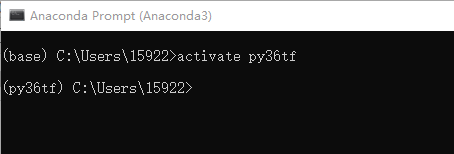
次に、一般に、以下に示すコードを使用して、Spyderソフトウェアを直接更新できます。
conda update spyder
ただし、Pythonのバージョンが 0 の仮想環境3.6で動作しているため、上記のコードを実行すると、下図のような状況が発生します。
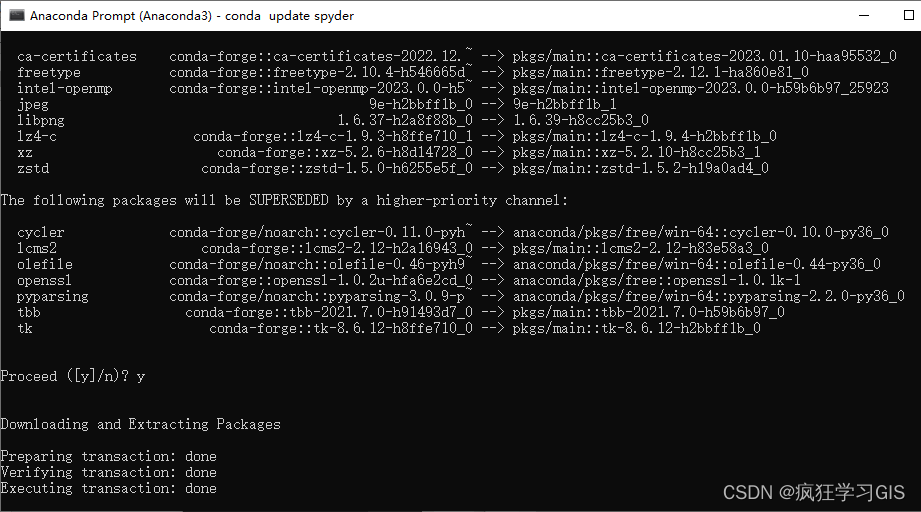
一部のサポート依存ライブラリを更新できる場合を除いて、システムはSpyderソフトウェアの更新 を認識できないことがわかります。上記のコードを実行してSpyderソフトウェアを開いても、まだバージョンが低い、つまり、 Spyderソフトウェアの更新操作が完了していないことがわかります。
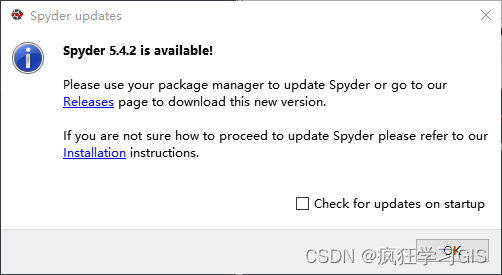
次に、この状況に対処できます。
1 すべてのパッケージを更新する
まず、以下に示すコードを使用して、現在の仮想環境内のすべてのパッケージを更新してみてください。
conda update --all
以下の図に示すように、上記のコードを実行した後。
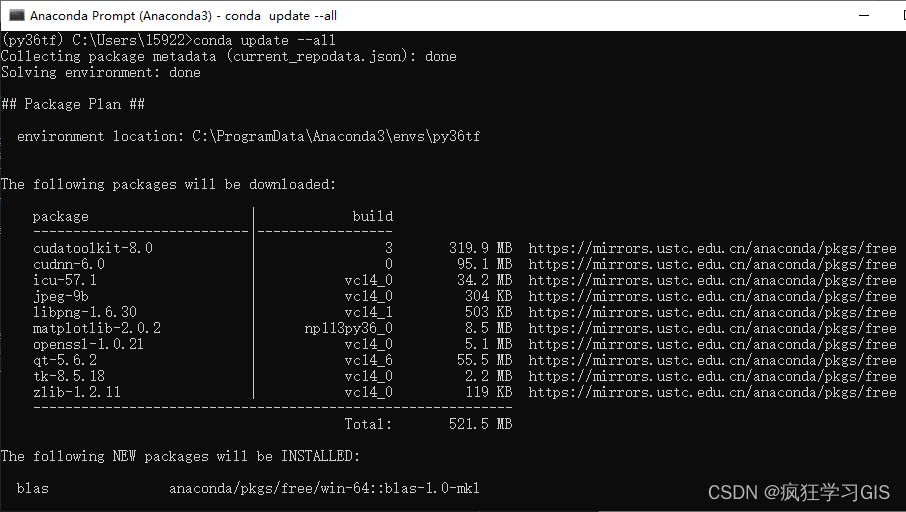
しばらく待つと、すべてのタスクが完了し、下図のようなインターフェースが表示されます。
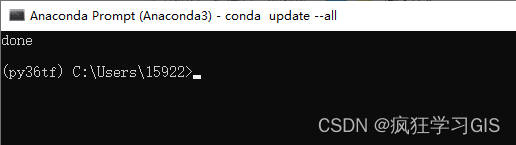
続いて、以下に示すコードでSpyderソフトウェアを更新します。
conda update spyder
ただし、上記のコードを実行すると、対応するコンテンツがここに見つからないというメッセージが表示されるため、この方法はうまくいきません。
2 スパイダーを再インストールする
次に、以下に示すコードを使用してSpyderソフトウェアをアンインストールし、新しいバージョンのSpyderソフトウェアを再インストールできるかどうかを確認します。
conda uninstall spyder
上記のコードを実行すると、下の図に示す状況が表示されます。
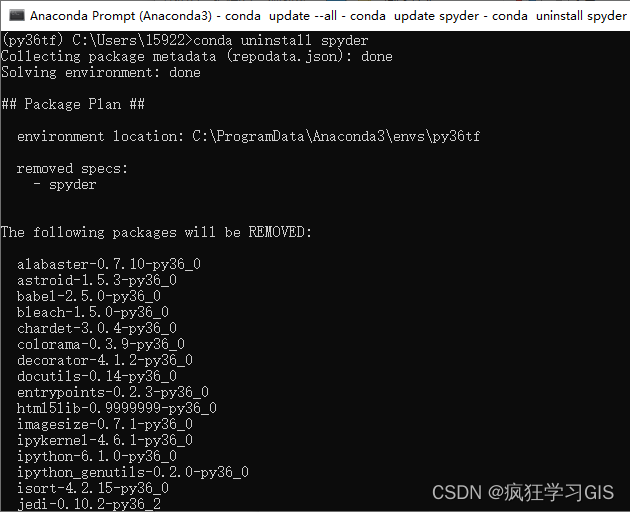
アンインストール後、次のコードを使用してSpyderソフトウェア の最新バージョンのインストールを試みます。
conda install spyder=5.4.2
しかし、ここに下図のようなインターフェースが登場。
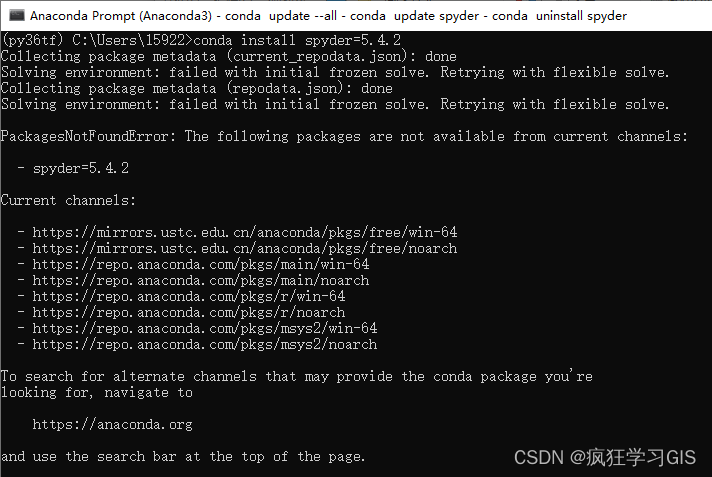
上の図のプロンプトからわかるように、指定されたバージョンのSpyderソフトウェアが 現在のソースに見つかりません。この時点で、ソースを自由に入力できます. たとえば、上の図の最初のソース (中国科学技術大学の画像) を入力したところ、実際にはその最新バージョンしかないことがわかりまし3.Xた。 Spyderソフトウェア; 下の図に示すように。
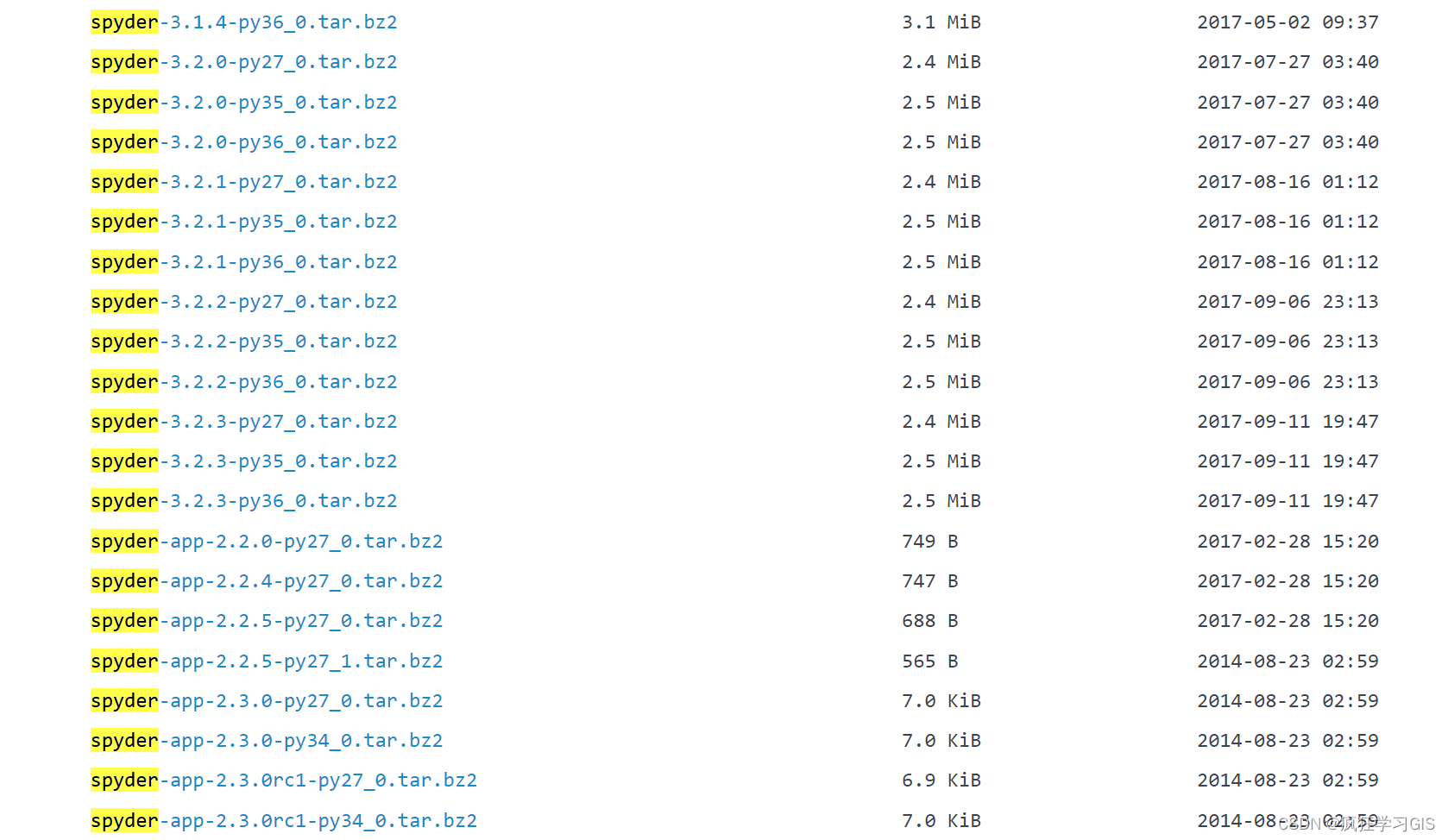
したがって、上図のプロンプトに従い、 Anacondaの公式 Web サイトに入り、下図に示すように、新しいバージョンのSpyderソフトウェアに対応するソースを確認します。

次に、公式サイトにあるさまざまなソースからSpyderソフトウェアをダウンロードしようとしましたが、以下のソースを使用すると、新しいバージョンのSpyderソフトウェアを入手できることがわかりました。
conda install -c "conda-forge/label/beta" spyder
上記のコードを実行すると、下の図に示すようなインターフェイスが表示されます。
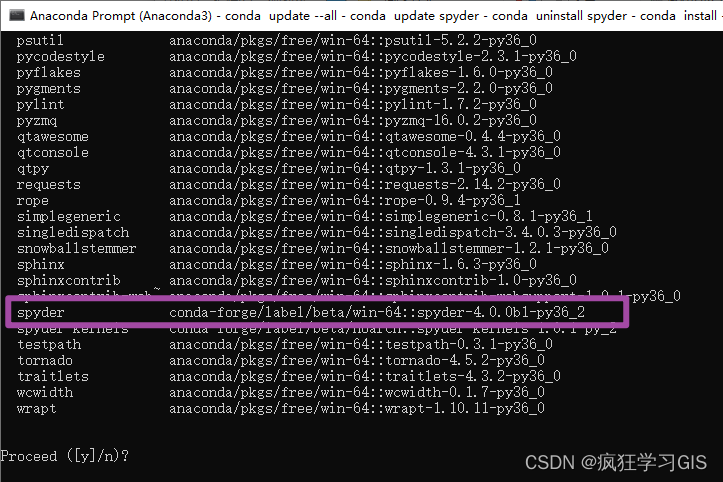
上の図からわかるように、この方法でSpyder4.Xソフトウェアの最新バージョンを取得できますが、それでも最新バージョンではなく、この方法でダウンロードしたバージョンは後で簡単に置き換えられます。したがって、この方法は最適な方法とは言えません。
3 アナコンダの更新
続いて、Anaconda の更新を試みます。以下の操作を実行する前に、まず仮想環境を終了し、 Anacondaのデフォルト環境に戻る必要があることに注意してください。
次のコードを使用して、 Anaconda を更新できます。
conda update anaconda
上記のコードを実行すると、下の図に示すインターフェイスが表示されます。
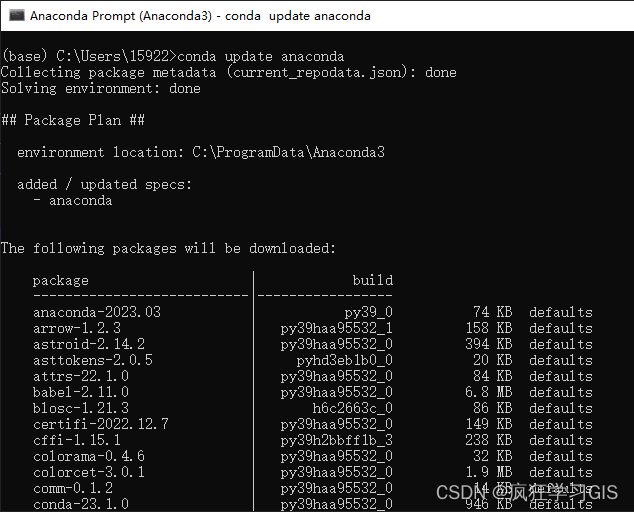
次に、以下に示すコードを使用してSpyderソフトウェアの更新を試みます。
conda update spyder
以下の図に示すように、上記のコードを実行した後。
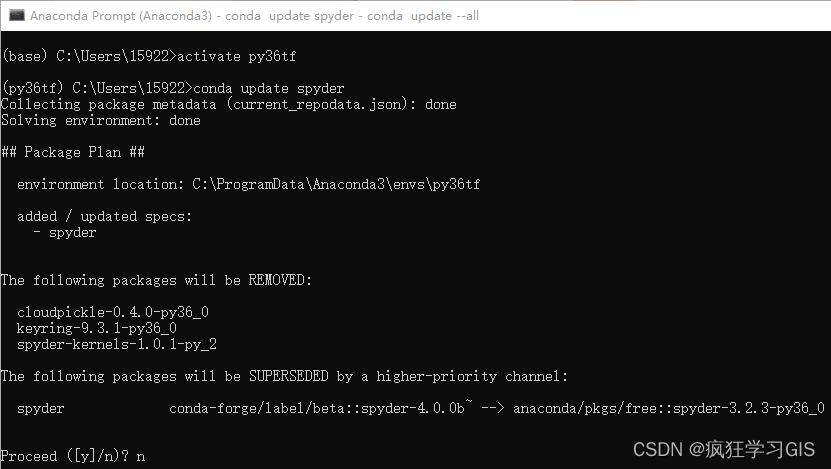
Spyderソフトウェアの最新バージョンをまだ認識できず、2 番目の方法で取得したばかりの Spyder ソフトウェアのバージョンをダウングレードすることさえでき4.Xないことが わかります。したがって、このアプローチも私にはうまくいきません。
4 Anaconda ナビゲーターの設定
上記のすべてのコマンド ラインでの操作が要件を満たしていない場合は、Anaconda Navigatorソフトウェアで再試行できます。下の図に示すように、Anaconda Navigatorソフトウェアを開き、Spyderソフトウェアのバージョンをアップグレードする必要がある仮想環境に入り、 Spyderソフトウェアの右上隅にある設定記号を見つけて、さまざまな操作を順番に試します。 .
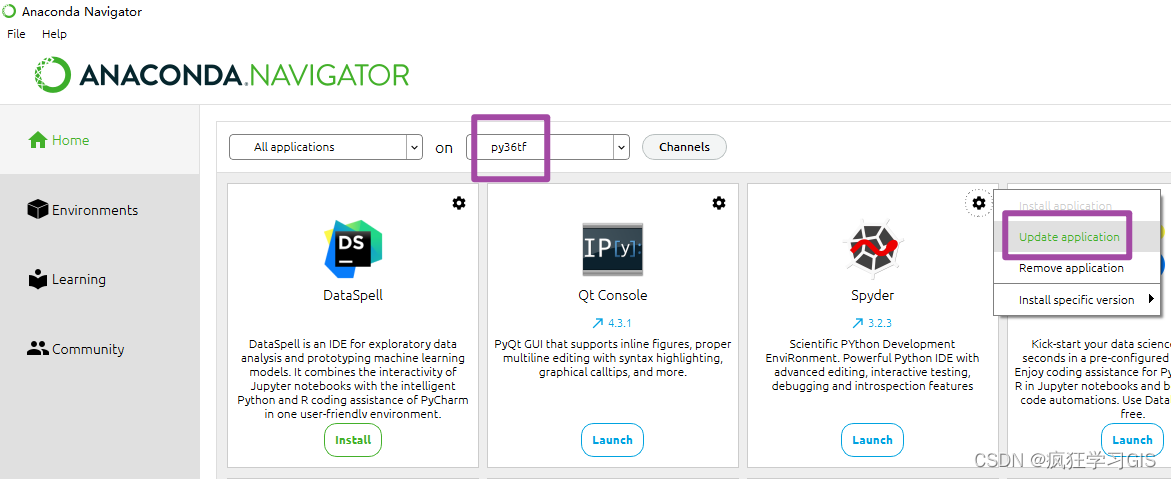
たとえば、上の図に示すように、最初に「アプリケーションの更新」オプションを試しましたが、ここで新しいバージョンを認識できますが、まだ正常にアップグレードできません。
次に、その下にある別のオプション「アプリケーションの削除」 を試しました。Spyderソフトウェアが削除された後、Anaconda Navigatorソフトウェアは、下の図に示すように、ダウンロード可能な5.4.1バージョンのSpyderソフトウェアがあることを示します。
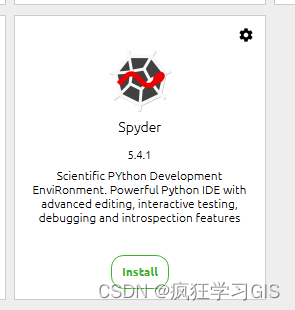
ただし、インストール プロセス中に、現在の仮想環境ではこのバージョンのSpyderソフトウェア を構成できないというメッセージが表示されます(これは、ここでインストールできない理由はおそらくPython のバージョンが原因であることを示しています)。
続いて、下の図に示すように 、「特定のバージョンをインストールする」オプションも試して、指定されたバージョンのSpyderソフトウェアをダウンロードしようとしました。
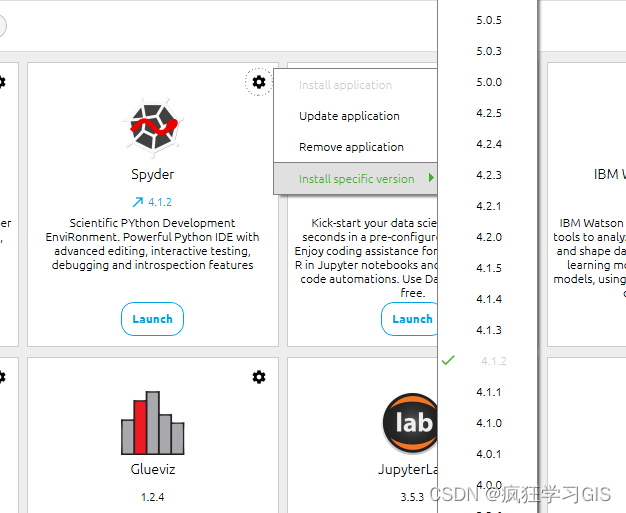
このオプションは指定されたバージョンのSpyderソフトウェア をインストールできますが、インストールされたソフトウェアを開くと、次のエラー メッセージが表示されます。
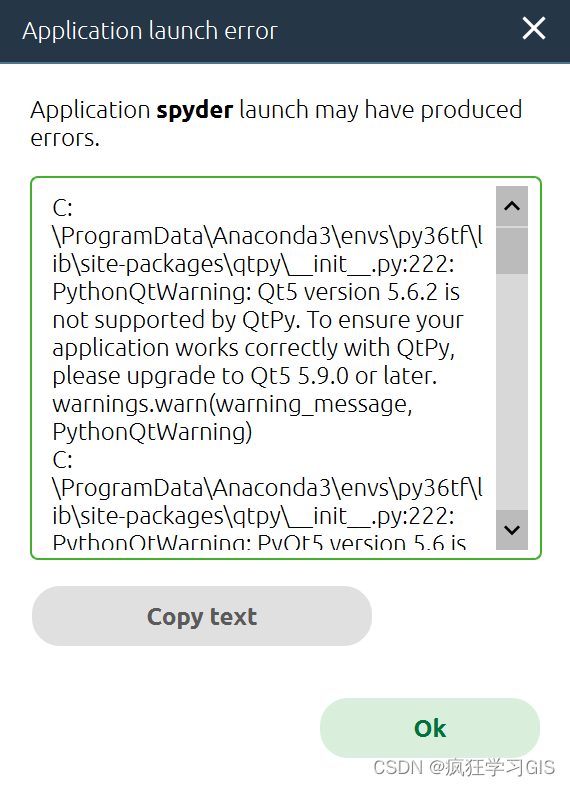
Python のバージョンやその他のサポート環境のバージョンによっては、 Spyderソフトウェアを更新できないこと がわかります。
そのため、最終的には、下の図に示すように、Spyderconda update --allソフトウェアとその他のサポート環境が競合するバージョンを、コードを介して元のバージョンに戻しました。
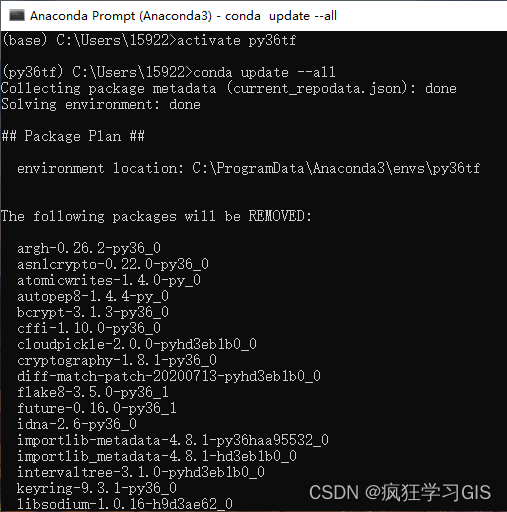
結局、ここではSpyderソフトウェアの元の古いバージョンを使用することにしましたが、他のユーザーにとっては、Python のバージョンがそれほど古くない場合 (通常、3.7上記のバージョンは比較的新しいと言えます)、上記のこの方法でも、Spyderソフトウェアのバージョンを正常にアップグレードできます。
注目してください: クレイジー ラーニング GIS